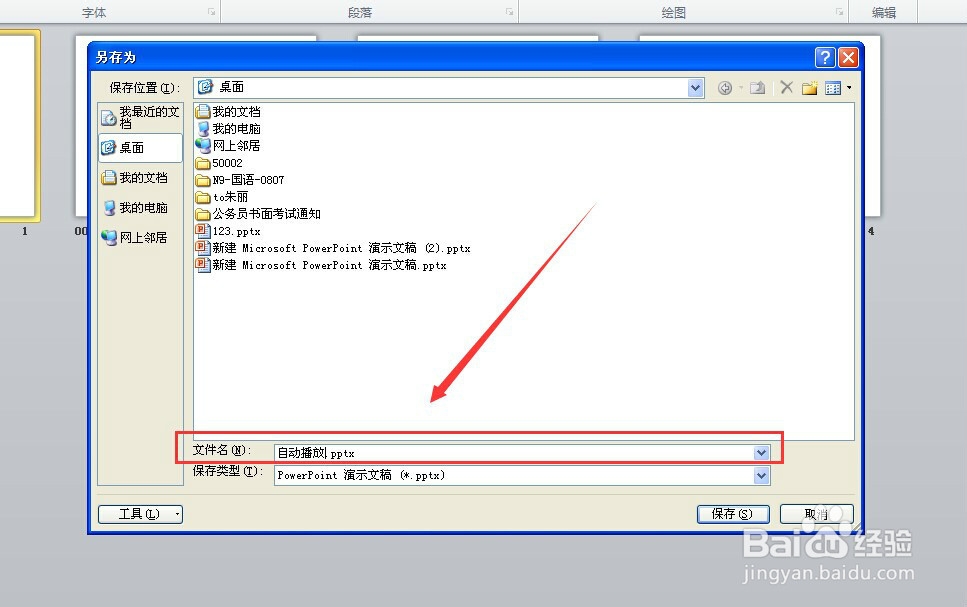1、打开ppt2010,并新建一个幻灯片,并对文件进行编辑,如下图就是小编简单编辑的一个幻灯片。这里只是一个简单的例子,您要根据自己的情况进行设置。
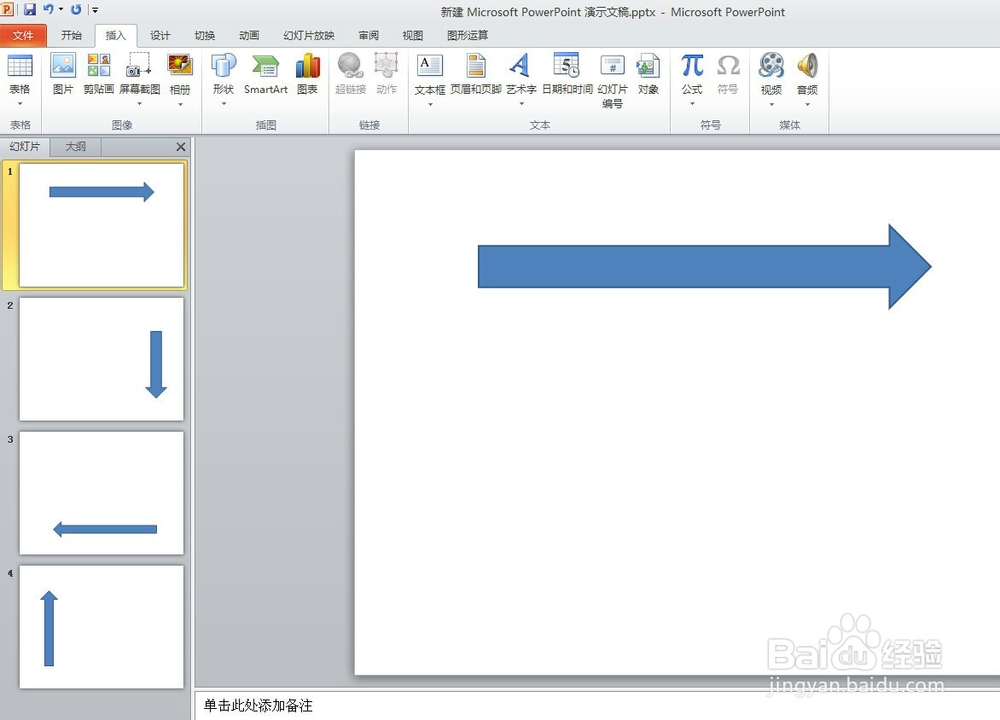
2、小编就按照幻灯片编号,一一播放。具体做法是,在“幻灯片放映”菜单的功能区,找到“排练计时”,如下图所示。按照小编图片提示操作即可。
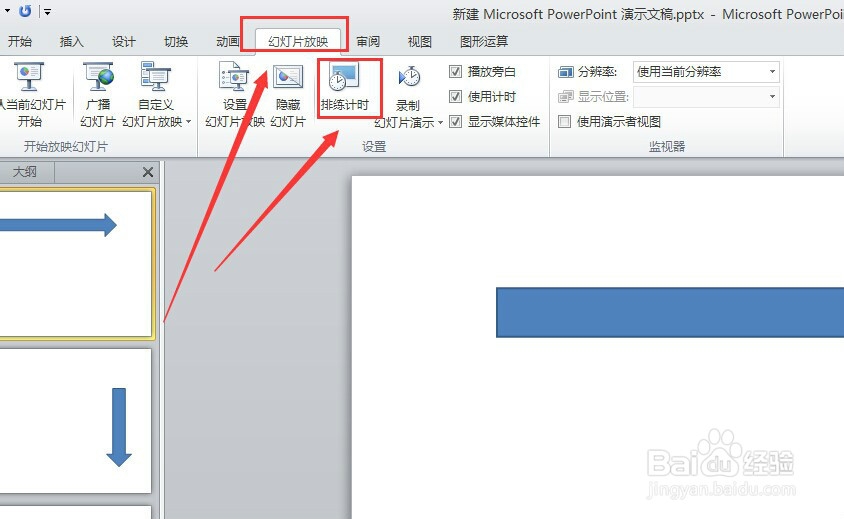
3、在排练时点击窗口小箭头,切换幻灯片,所有都播放结束后,弹出结束窗口,我们点击确定。是不是很简单,到这里基本设置完毕了。
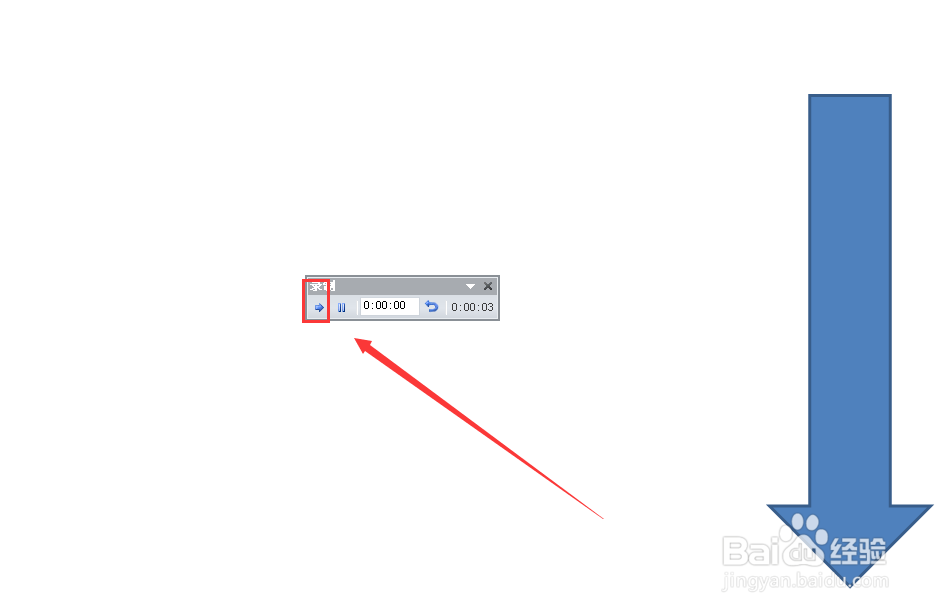
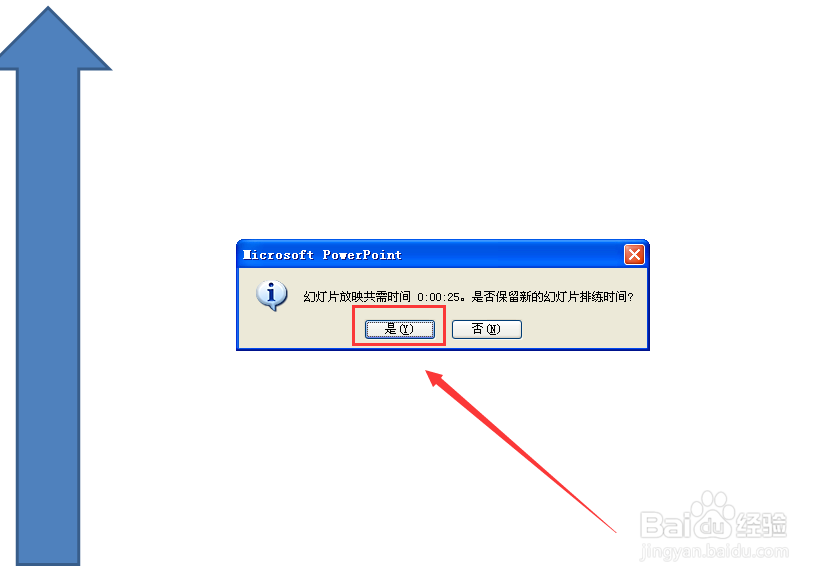
4、在“开始”菜单功能区,选择“另存为”,把文件进行存放。这里需要另存的过程操作。
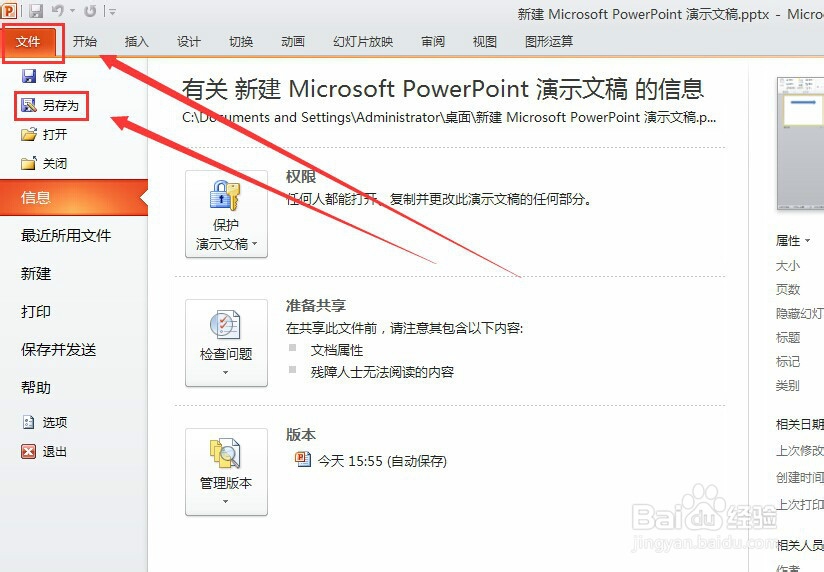
5、把ppt另存为“自动播放”的文件。如此,我们得到的就是自动播放的幻灯片了。希望帮到您,如果喜欢请点关注。谢谢!